1、同样是点击矩形工具的椭圆工具不放,选择填充颜色,渐变色,绘制一个正园形,如下图:
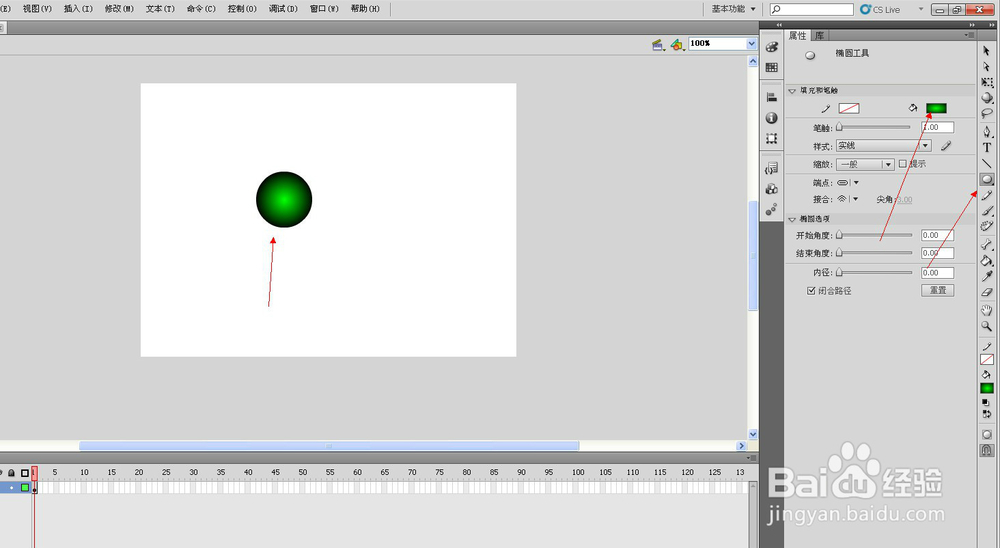
2、我们用鼠标点击到第50帧,右键单击鼠标,点击出现的列表中的插入帧,或者按快捷键F5,如下图:
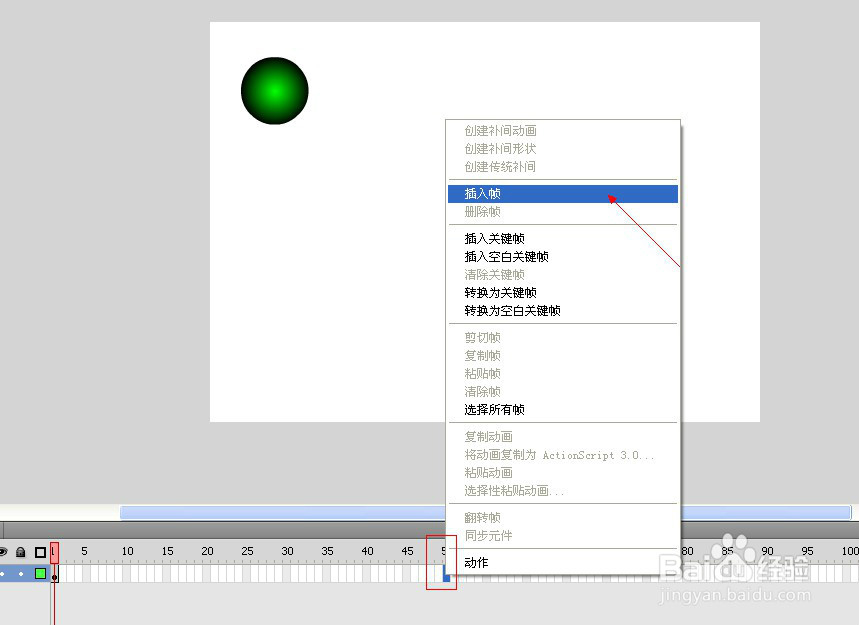
3、接着我们点击第一帧选中,按住键盘上面的快捷键F8,出现一个页面,可以把小球图形转换为图形元件,如下图:

4、然后,我们点击工具箱的上面的库,就会看到我们刚刚转换的图形元件就在里面,如下图:

5、接着我们在选中小球,右键点击选择创建补建动画,选择以后,我们在下面的1-50帧,分别在各处变化图形,如下图:
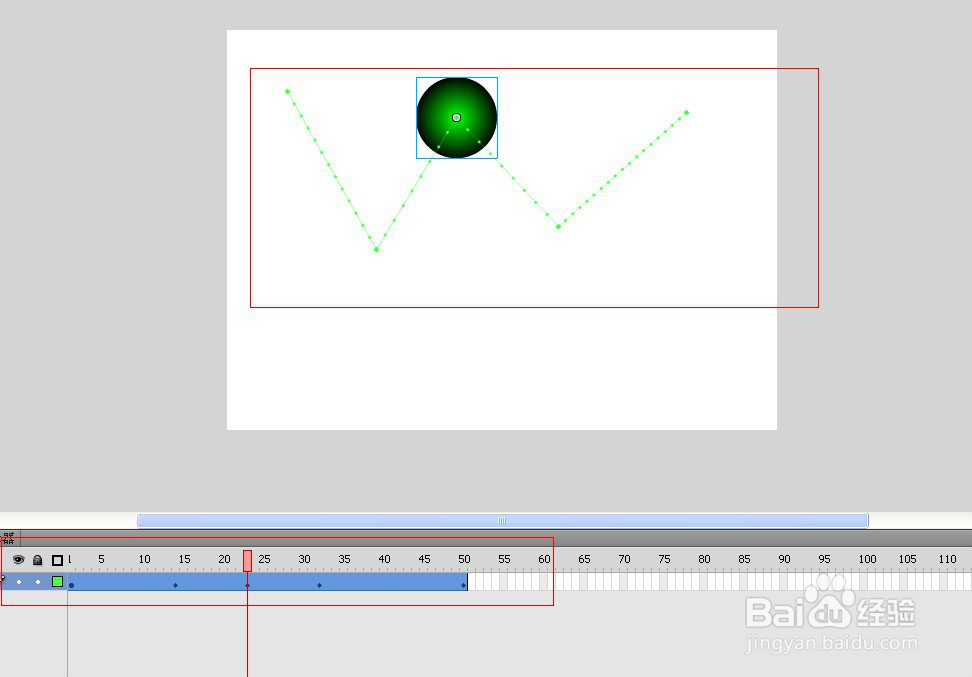
6、最后,我们同样按住”Ctrl+回车键“,就能看到动画效果了,如下图:
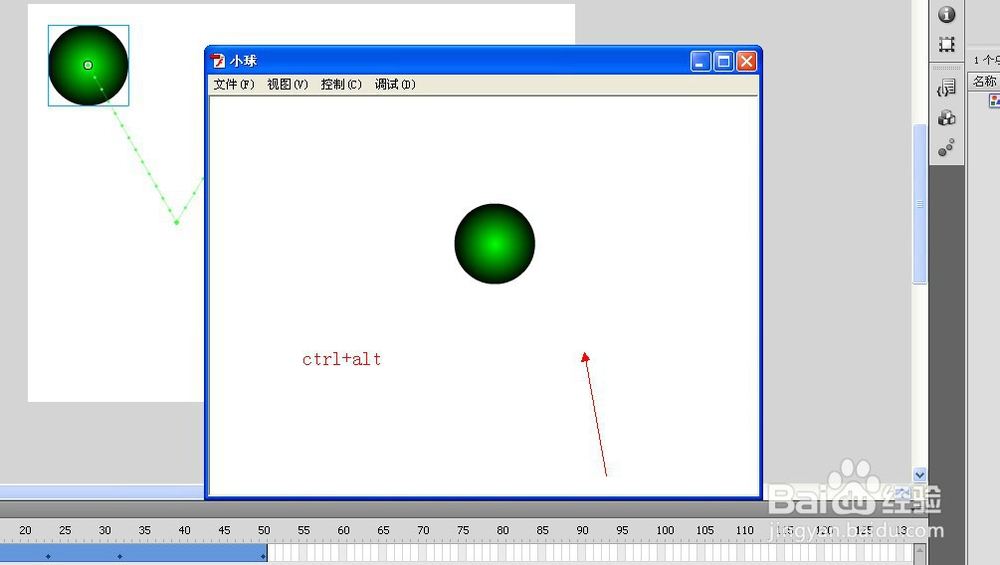
7、这一篇因为是上一篇的延伸,所以相对的简单一些!

